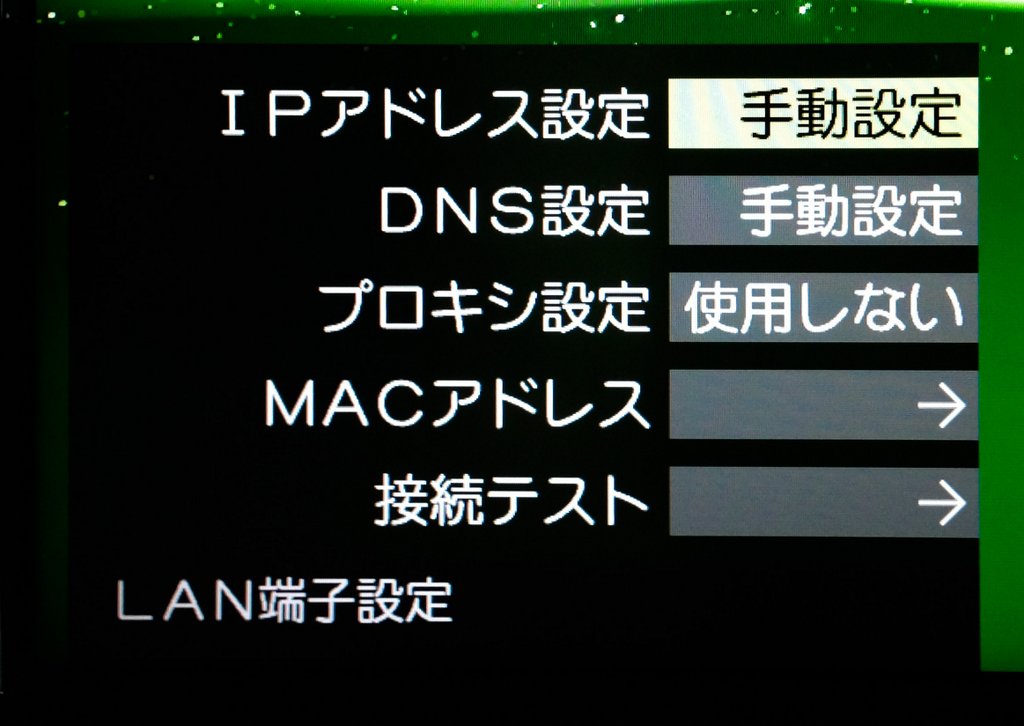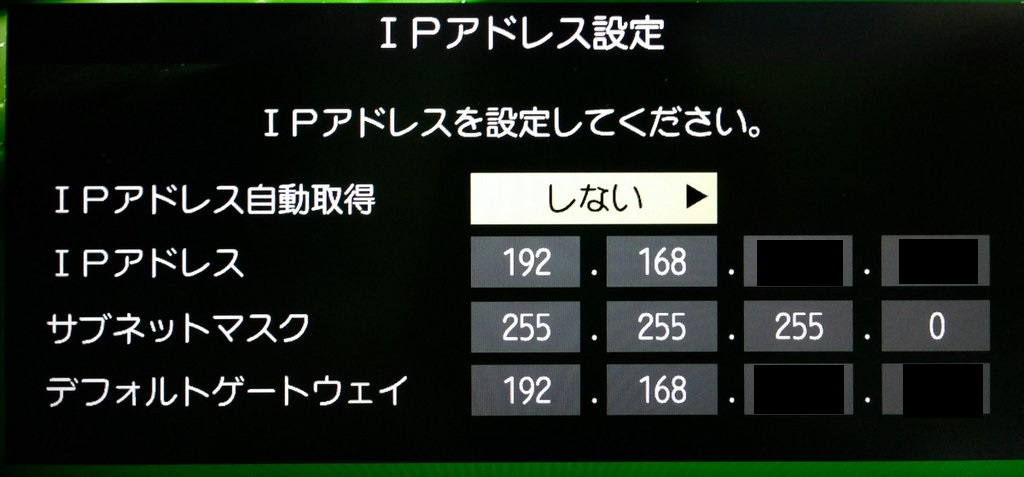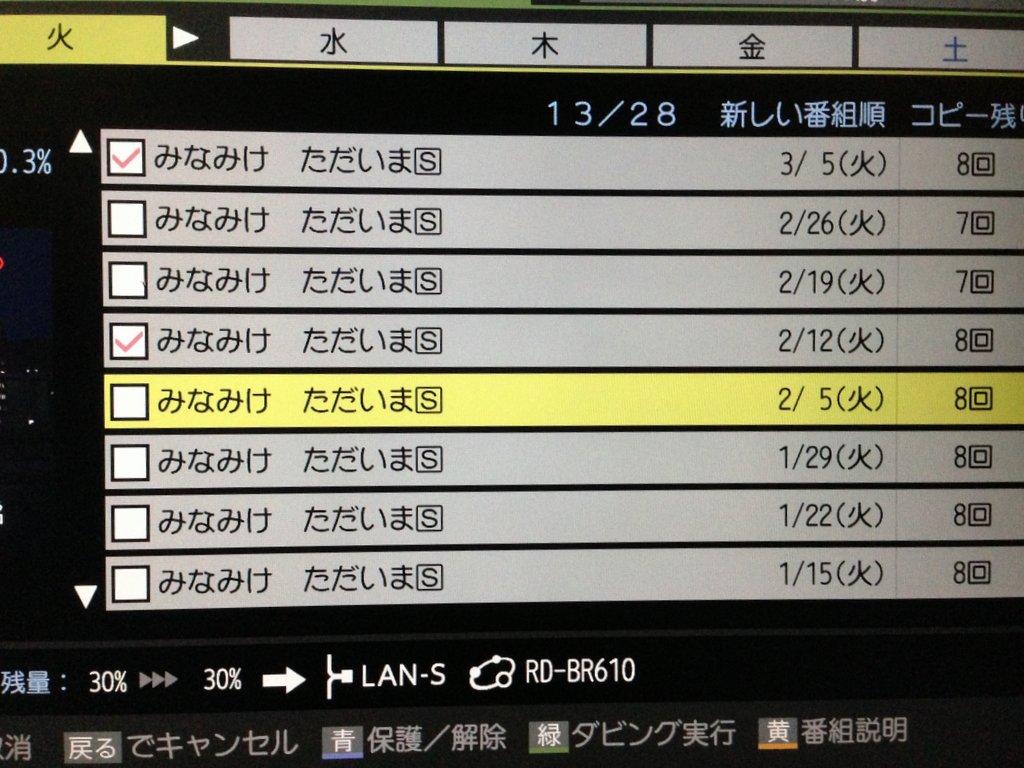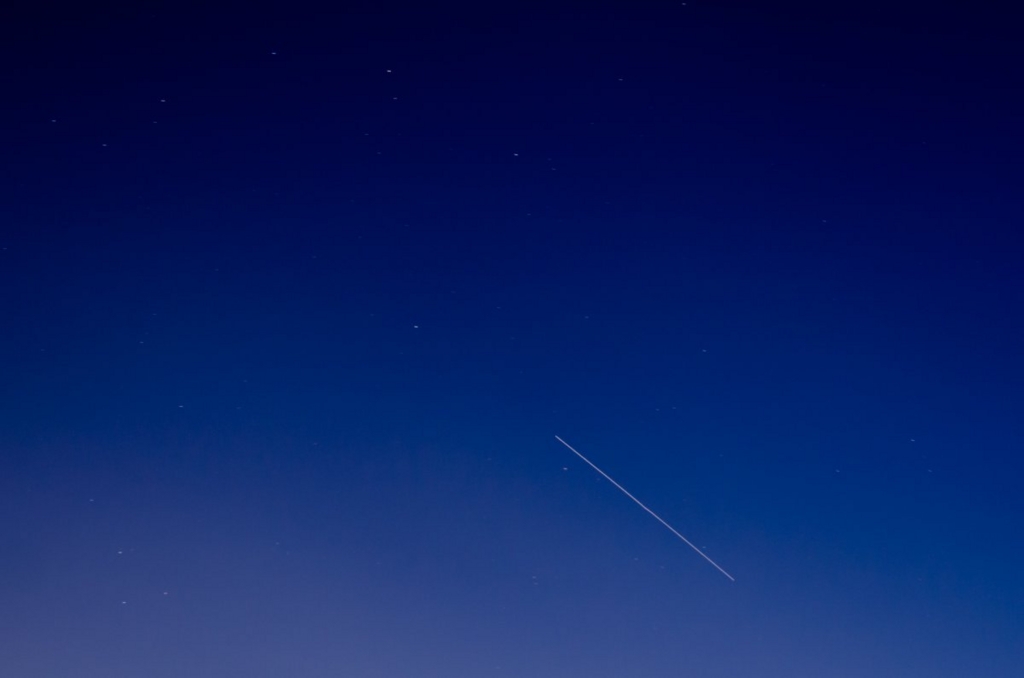録画機能付きのテレビ(REGZA)で録画した番組をBD-Rに保存する
2008年にUSBの外付けHDDをテレビに接続すれば番組を録画することが出来る、TOSHIBAのREGZA(ZV500)を購入しました。
暫くはHDDの容量が少なくなったら番組の削除をしていたのですが、BD-R(RE、RE DL含む)に焼いて保存したくなり、保存できる環境を作りました。
と言っても、作ったのは1年ほど前。
当時、分厚い説明書を頼りに苦戦しながら環境を作ったため、記事に残します。
当然ながらテレビ単体ではBR-Rに保存出来ませんので、BDレコーダーを使用して書き込みます。
別途用意したのが、TOSHIBAのBDレコーダー、「RD-BR610」。
HDD容量は一番少ない320GBにしました。
このレコーダーを選択した理由は下記の通りです。
・REGZAのネットdeレックに対応している。
・ネットdeレックに対応しているBDレコーダーの中で当時は一番安かった。
当初はTVで録画した番組を全てレコーダーに移動し、今後はレコーダーの録画機能を使用する予定でした。
ただ、このレコーダーの使い勝手があまりにも悪く、現在は保存したい番組のみレコーダーに移動してBD-Rに書き込んでいます。
ネットdeレックに対応したBDレコーダーを導入すれば直ぐに環境が整うと思いきや、テレビとレコーダーの設定が大変でした。
以下、私が設定した手順。
この手順を踏んで現在設定されている環境が無くなり、何らかの不都合が起きても自己責任でお願いします。
1.テレビとレコーダーをLANケーブルを使い接続する
私はルーターに接続しましたが、テレビとレコーダーを直接LANケーブルで繋いでもダビング可能です。
ルーターに接続しておけば、PCのブラウザーからレコーダーにアクセスし番組のタイトルを簡単に変更できるので便利。
この時迷ったのが、テレビにはLAN接続端子が3つあることです。

最近のREGZAは1つだけだと思いますが、ZV500は中央の何も書いてな端子のみに接続すればOKです。
2.テレビ側の設定をする
設定メニューの初期設定。
通信設定。
LAN端子設定。
IPアドレス設定。
IPアドレスを手動で設定する。
私は自動取得で上手くいかなかったため、手動設定にしています。
IPアドレスは使用していないものを設定。
サブネットマスクは「255.255.255.0」を設定。
デフォルトゲートウェイはPCの設定に合わせてください。
分からない方はWindowsの場合、コマンド プロンプトでipconfig と入力すれば表示されます。

DNS設定。
(IPアドレスを手動で設定した場合のみ)
プライマリはデフォルトゲートウェイと同じ。
セカンダリは空白。
以上でテレビ側の設定は終わりです。
3.レコーダー側の設定
設定メニュー > イーサーネット/ネットdeダビング設定を表示。
ネットdeナビの設定はPCなどのWebブラウザーからレコーダーにある番組の整理などに使用するので、使わない方は空白で大丈夫です。
ネットdeダビングの機能も使いません。
ネットdeレック/サーバー設定を「使う(フィルタ制限なし)」を選択し、登録ボタンを押す。
アドレス/プロキシ設定。
こちらも私は手動設定にしています。
IPアドレスは使用していないものを設定。
サブネットマスクは「255.255.255.0」を設定。
デフォルトゲートウェイはテレビと同じ値を設定。
DNS(自動取得)は使わない。
DNSサーバーもテレビと同じ値を設定。
プロキシサーバーは使用しないため空白を設定。
登録ボタンを押します。
4.ダビング
テレビ側で録画一覧を表示し、番組を選択後緑のボタンを押すと写真のようなダビング先指定が表示されます。
LAN-Sと表示されているものがレコーダーです。
※レコーダーの電源を入れて直ぐの場合、表示されない可能性があります。
電源を入れ、少し待つと表示されます。
暫く待っても表示されない場合は、一度テレビとレコーダーの電源を入れ直してみてください。
それでも表示されない場合、何らかの設定が間違っています。
ネットワーク上にテレビとレコーダーが存在しているか、PC側からpingを使って確かめてみてください。
(コマンド プロンプト > ping 192.168.xxx.xxx(テレビとレコーダーのIPアドレス) と入力して応答が返ってきたらOKです)
複数選択も可能です。
転送する毎にコピー回数が減っていきます。
ムーブのみの番組はレコーダーに移動した時点でテレビから削除されます。
確認画面。
ダビング終了時電源をオフにチェックを入れておくと便利です。
開始までに少し時間がかかりますが、ダビングが始まります。
レコーダーは録画マークが付きます。
この時注意が必要なのは、ネットdeレック中はテレビ、レコーダー共に他の番組の録画ができません。
30分の番組をダビングするのに15分以上かかるため、録画をしない時間帯に行いましょう。
ダビングが始まったらテレビの電源を切っても構いません。
※レコーダーの録画マークが付いてから消すのがいいかなと個人的に思います。
また、ネットワークの環境にもよるでしょうがネットdeレックは度々失敗します。
(レコーダー本体の表示にALERTと出ています。)
ダビングの設定をし暫くテレビから離れて戻ってきたら途中で終わっていると言うことがあるので、その場合はやり直します。
何度も失敗する場合は別の日に試してみるなどすると、うまくいく場合があります。
5.BD-Rに書き込む
レコーダーに移動が出来たらBD-Rに保存して完了です。
BD-Rに保存してしまえば市販のBDと変わらないため、他のBDレコーダー、BDプレイヤー、PS3、PCにBDドライブがついていればPCでも再生出来ます。
以上、最初は設定がややこしいですが、慣れればたまにレコーダーに転送するだけなので今のところ不便していません。
野鳥4 [ダイサギ]
境川緑道公園にて撮影。
最近サギばかり撮影してます。
単に外の野鳥を撮影できないだけですけど^^;
(クリックで拡大します)
今回ははてなの調子が悪いのかアップロード出来なかったのでフォト蔵にあげた写真のリンクです。

2羽のダイサギ 1/5 posted by (C)りんくす
両側から餌を探しながらダイサギが歩いてきました。
向かい合うダイサギを見るのは初めてです。
右のダイサギのほうが強そう?

2羽のダイサギ 2/5 posted by (C)りんくす
威嚇!
慌てる左のダイサギ。

2羽のダイサギ 3/5 posted by (C)りんくす
くちばしを大きく突き出して・・・
激しいです。

2羽のダイサギ 4/5 posted by (C)りんくす
更に羽を広げてどうだ!と言わんばかりの表情。
単に空中ダンスのようにも見えますね。

2羽のダイサギ 5/5 posted by (C)りんくす
左のダイサギは参りましたm(_ _)mと去って行きました。
思いもよらないものが撮れるのも写真の楽しさですね〜
野鳥3
最近撮影した野鳥たち。
(クリックで拡大します)
といっても、見かける野鳥は固定化してきました。
もう少しじっくりと撮影して面白い写真を撮りたいと思いつつ、今の時期は寒すぎて長時間撮影出来ません^^;
大きな白い羽は綺麗で迫力があります。
ただ、なかなか近づけません。
ケリ
木曽川にて撮影。
足が長くて見た目が少し変わってますね。
飛ぶとカッコイイ!
でも、飛んでいる姿はブレてばかりでカッチリと撮るのは難しい〜
三脚は・・・持ち歩くには大変だからせめて一脚を使おうかな。
河原は風が強く、この細い木の枝はグラグラと揺れていたんですが、よくバランスを取っているなぁと感心します。
野鳥撮影が最近の趣味かも。
DR.DAC2 DX 専用電源の作成
2010年9月に購入して使っているAUDIOTRAK社のUSBヘッドフォンアンプDR.DAC2 DX。
2012年2月にはすべてのオペアンプを変更して音質が劇的に良くなったんだけど、どうせならやれそうなことはやっておこうと思い、専用の電源を作ってみました。
あくまで素人による作成です。
もし作成される場合は全て自己責任でお願い致します。
誤った配線をすると本体の故障だけではなく、火災の原因にもなります。
十分ご注意くださいm(_ _)m<
ヘッドフォンアンプ付属のACアダプターはスイッチング方式。
スイッチング電源はノイズの発生源でオーディオ的にはあまりよろしくない。
かと言って安定化電源は高価だし、DR.DAC専用の電源も売られていますがやっぱり高い・・・で、暫くネット上で電気回路の勉強。
最初はよく分からなかったんだけど、3端子レギュレータを使えば目的の電圧を作ることが出来るとのこと。
交流100Vをトランスで電圧を下げ、ブリッジダイオードで直流に。
電解コンデンサーで平滑化して3端子レギュレーターで目的の電圧を作成。
難しそうだなぁと思ってましたが、秋月電子通商にプリント基板の電源キットが安く売ってたのでかなりハードルが下がりました。
(父親が仕事の関係上、電気回路にとても詳しかったのも助かりました^^;)
また、オペアンプを交換した時のような変化は無いだろうと思いつつ、使えなくても電気回路の勉強になるかな?という思いで作ることにしました〜
使用したキットはこちら。
大容量出力可変安定化電源キット LM350T使用 最大3A
1セット500円(2013年2月現在)。
DR.DAC2 DX付属のACアダプターは15V、2A。
本体の仕様を見ると消費電力は4〜6Wと記載されているので、電流=電力/電圧、6/15=0.4Aほど。
これプラス、3端子レギュレーターなどの損失が数W?
詳しいことは分かりません。
15Vを作成するのに+3Vの入力電圧が必要なので、容量2A、2次側に18Vの端子をもつトランス・・・
ノグチトランスのPM-202にしました。
(もっと小さい容量でもいいでしょうし、詳しい方からすると突っ込みどころ満載でしょうが、素人の考えなので^^;)
ここではブリッジダイオードにヒートシンクが付いてますが、不要なので外しました。
このトランスは1次側が90V・100V・110V、2次側が6V、12V、、14V、16V、18V、20Vです。
2次側が細かく分かれているトランスを選んだ理由は、専用電源として使えなくても3V〜17Vぐらいの範囲で好きな電圧が得られる簡易安定化電源としても使えるかなという理由です。
緊張しながらも配線をして無事完成ヽ(´ー`)ノ
意外と時間がかかっちゃいました。
これだと大げさに見えますが、主要部分は左上の小さなプリント基盤と右のトランスのみです^^;
端子台やヒューズホルダー、配線ケーブルは父親に貰ったもので、その時にノイズフィルターもあったのでなんとなく付けてます。
ヒートシンクの温度は42度ほどで上昇が止まり、電圧も安定してます。
15Vちょうどでもいいんだけど若干高めの設定。
恐る恐るDR.DAC2に接続し・・・無事動作しました〜
肝心の音は・・・オペアンプを交換した時のような大きな変化はないものの、クリアな音になり、特にシンバルの音の響きが綺麗。
ACアダプターの時はデジタルアンプのような硬さがあったんだけど、とてもなめらかな音です!
正直目的の電圧を作れただけでかなり満足しちゃってたんで、無事完成し音質も良くなったのは大成功!
無事完成したことだしケースは・・・金属のしっかりとしたケースに入れたかったんだけど、なんせお値段が結構する上、自分の技術では加工が出来ません。
という訳で、小型のケーブル収納ボックスに入れました。
これなら万が一のことがあっても多少は熱に強いし、熱を逃がす隙間もあります。
なにより加工が楽です。
この状態で2ヶ月以上使ってますが特に問題もなく使えてます。
(使用中もヒートシンクに温度計を付けておき、デスクの上で確認してましたが問題なしです)
少々太い電源ケーブルは余っていたケーブルを分解して使いました。
使用したケーブル収納ボックスはこちら。
 サンワサプライケーブル&タップ収納ボックス (Sサイズ・ホワイト) CB-BOXP1W |
ヘッドフォンはAKGのK701を使用していますが、PC+ヘッドフォンでここまでの音質が得られれば十分満足です(≧▽≦)/
国際宇宙ステーション・きぼう(ISS)を撮影してみた
2月初めにふと国際宇宙ステーションって肉眼で見えるのかなと思いネットで調べてみました。
すると条件さえ揃えば見えるようで、撮影されている方が沢山居ました。
JAXA 宇宙航空研究開発機構の「きぼう」を見よう を見てみると時間と方角などが掲載されています。
都道府県毎のページはこちら。
http://kibo.tksc.jaxa.jp/letsview/visibility1/index.html
条件が整った雲のない日に建物が肉眼ではっきりと見ることが出来ます。
私はまだ1度見ただけですが、日が沈んだ空にどの星よりも明るく、飛行機のように速く動く光が確認できます。
星や飛行機と異なる点は動きがとても速い、光が点滅せず明るいという点です。
現れて3分ほどで見えなくなってしまうので、しっかりと事前に時刻を調べて時計と方角を確認しながら見るといいかも。
2013年2月8日 18時15分、南の空に現れたISS
(写真をクリックすると拡大します)
カメラの設定は Mモード、ISO 320、シャッター速度はバルブ。
カメラを三脚に固定してピントは明るい星を使い、事前にマニュアルフォーカスでピントを合わせておきました。
リモコンを使ってシャッターを切るも、撮影中はファインダーを全く確認できないので適当にシャッターを切りました^^;
25秒でこんな感じです。
2013年2月8日 18時16分 2度目の撮影
ISO 200、シャッター速度 44秒。
自宅から撮影したので電柱が写ってしまいましたが、街中でもこれだけはっきりと見えるというのが分かると思います。
僅か2分ほどで見えなくなってしまいましたが、あの中で今も人が様々な実験をしているかと思うととても感動しました〜。
野鳥2
前回の続き。
といっても、写真が多いので2回に分けただけですけど^^;
(写真をクリックすると拡大します)
実はここ境川緑道公園で一番撮りたかったのがカワセミです。
以前からこの公園に居るのは知っていたんだけど、探し方が悪くて見つけられませんでした。
今回は事前に調べた鳴き声を参考に探してると・・・やっと見つけた!
でも木の枝の奥の方にいてこれが限界でした。
ただ、慎重に探せば見つかるということが分かったので、いつか大きく撮れる時が来るかも?
鴨の群れ
特にいい写真ではないですが、水辺に居た沢山の鴨が一斉に飛び立って上空をグルグル回り始めました。
迫力がありましたが、動きが速くてなかなかフォーカスを合わせられず・・・
途中動画を撮ろうとしたのですが、撮っているつもりで録画ボタンを押してなかったという^^;
お洒落な鴨
水草を食べてるところを狙ったのですが、目元がなんかオシャレ。
鳥は同じ種類であれば見た目の区別がつかないと思ってたんだけど、個体によって違うんですねぇ。
少し寂しげな表情にも感じるツグミ。
ツグミは冬はさえずりをしないそうで、口をつぐいんでいる・・・ツグミと呼ばれるようになったとか。
写真だと場所が分かりにくいですが、川沿いの堤防の上に居たところを撮影しました。
1枚目はとっても可愛い表情をしていますね(^^)
2枚目は何かを食べてたのかな。
若干高いところに居たので木の枝が邪魔して撮影に苦労しましたが、いい写真が撮れてよかったですヽ(´ー`)ノ
昔から動物が好きなので、野鳥の撮影は楽しかったです。
風景、特に夕日と野鳥の撮影が一番楽しいかも。と最近思いました。
これからも機会を作って撮りに行こうと思います。
(野鳥は出来ればもう少し望遠のレンズがあるといいんだけどね^^;)
野鳥1
かなり間が空いちゃったけど・・・
最近野鳥をたくさん撮りました〜
以前は、街中にはカラス・ハト・スズメ位しか居ないと思ってました^^;
でも、結構色々な鳥が見られますね。
岐阜市柳津町に境川緑道公園という境川沿いに整備された公園があって、ウォーキング・ジョギングをしている方が沢山居ます。
芝生広場では家族で遊んでいる姿も。
公式HP
http://www.sakaigawa-ryokudopark.com/
■最近撮った鳥たち
(クリックで拡大します)
たまに水辺にたたずんでいるんだけど近づこうとすると直ぐに逃げていきます。
近づく、逃げられるを繰り返してたらこちらに飛んできて、目の前を通過した時に運良く撮影出来ましたヽ(´ー`)ノ
鴨の群れ
水面をゆっくりと泳いでてのどかな雰囲気。
と言いたいところですが、撮影時は風が強くて寒かった:;(∩´﹏`∩);:
どうかな?
これも運良く撮れた一枚。
ポーズを撮っているみたいでカッコイイ!
にげろ〜
あまり近づくと慌てて逃げていきます^^;
飛翔
流し鳥?
飛んでいる姿はいいですね〜
仲良し
他の鳥もハトくらい逃げなけりゃ撮影しやすいんだけどなぁ。
シメ
名前が合ってるかわかりません。
くちばしの力がかなりあるようです。
水面
眩しいかも。CGのようになっちゃいましたが、これはこれでいいかな。
飛翔
セキレイ科の何か。
ハクセキレイ?名前がわかりません^^;
この鳥も直ぐに逃げるので撮影に苦労しました。
光りに包まれて
個人的にお気に入りの1枚。
次回へ続く?